วิธีการขายสินค้าดิจิทัลด้วย Elementor (ไม่มีปลั๊กอินเสริม)
เผยแพร่แล้ว: 2022-10-03ในฐานะผู้สร้างดิจิทัลที่สร้างด้วย WordPress คุณมีตัวเลือกมากมายในการสร้างรายได้ ตัวอย่างเช่น หากคุณเป็นนักเขียน คุณสามารถเขียน e-book และขายบนเว็บไซต์ของคุณได้ หากคุณใช้ Elementor บนเว็บไซต์ WordPress คุณสามารถขาย e-book (หรือผลิตภัณฑ์ดิจิทัลใดๆ ก็ได้) โดยไม่ต้องติดตั้งปลั๊กอินเพิ่มเติม ในโพสต์นี้ เราจะแสดงวิธีใช้ Elementor เพื่อขายผลิตภัณฑ์ดิจิทัลของคุณ
Elementor เปิดตัววิดเจ็ตปุ่ม PayPal ในเวอร์ชัน 3.2 ซึ่งเปิดตัวในเดือนมีนาคม 2564 ด้วยวิดเจ็ตนี้ คุณจะรับการชำระเงินสำหรับผลิตภัณฑ์ (ผลิตภัณฑ์ดิจิทัลหรือสินค้าจริง) ยอมรับการบริจาค และสมัครวิธีการสมัครได้
หลายเดือนต่อมาพร้อมกับการเปิดตัวเวอร์ชัน 3.7 Elementor ได้แนะนำวิดเจ็ตที่มีประโยชน์อื่นเพื่อรับการชำระเงิน: Stripe Button วิดเจ็ตช่วยให้คุณรับชำระเงินสำหรับผลิตภัณฑ์ดิจิทัล
ดังที่คุณทราบ PayPal เป็นบริการชำระเงินระดับโลกที่ใช้กันอย่างแพร่หลายโดยธุรกิจดิจิทัลและผู้สร้างทั่วโลก ในขณะที่ Stripe เป็นเกตเวย์การชำระเงินที่ช่วยให้ธุรกิจและผู้สร้างสามารถรับชำระเงินผ่านบัตรเดบิตหรือบัตรเครดิต Stripe รองรับแบรนด์บัตรยอดนิยม เช่น Visa, Mastercard, American Express, Discover และ JCB อย่างที่คุณทราบ การ์ดเหล่านี้ได้รับการยอมรับทั่วโลก กล่าวอีกนัยหนึ่ง คุณสามารถขายผลิตภัณฑ์ของคุณทั่วโลกโดยใช้วิดเจ็ต
เพื่อผลลัพธ์ที่ดีที่สุด คุณสามารถระบุวิธีการชำระเงินได้สองวิธีโดยใช้ประโยชน์จากทั้งวิดเจ็ตปุ่ม PayPal และปุ่ม Stripe
ข้อดีบางประการของการขายสินค้าดิจิทัลบนเว็บไซต์ของคุณเอง
การขายสินค้าดิจิทัลเป็นเรื่องง่ายมากในยุคปัจจุบัน ตัวอย่างเช่น Gumroad อนุญาตให้คุณขายผลิตภัณฑ์ดิจิทัลโดยไม่คำนึงถึงรูปแบบ จาก e-book เทมเพลตดิจิทัล (PSD เทมเพลต Elementor ฯลฯ ) รูปภาพ และอื่นๆ หากคุณเป็นนักวาดภาพประกอบหรือนักออกแบบเว็บไซต์ คุณยังสามารถขายผลงานของคุณใน Creative Market, Freepik ให้กับ ThemeForest
ปัญหาในการขายผลิตภัณฑ์ดิจิทัลของคุณบนแพลตฟอร์มเหล่านั้นคือคุณไม่สามารถควบคุมธุรกิจของคุณได้อย่างเต็มที่ แทบจะเป็นไปไม่ได้เลยที่จะสร้างธุรกิจที่ยั่งยืนและยาวนานโดยใช้แพลตฟอร์มตลาดกลาง อย่าว่าแต่การพัฒนาแบรนด์เลย
ทุกการเข้าชมที่คุณได้รับจากหน้าผลิตภัณฑ์ของคุณจะทำให้แบรนด์ของพวกเขาใหญ่ขึ้นเท่านั้น ในกรณีที่เลวร้ายที่สุด พวกเขาอาจใช้ประวัติการทำธุรกรรมของผู้ใช้เพื่อโปรโมตผลิตภัณฑ์จากผู้ขายรายอื่นที่ขายสินค้าที่คล้ายกับของคุณ
เมื่อคุณขายสินค้าบนเว็บไซต์ของคุณเอง คุณจะสามารถควบคุมธุรกิจได้อย่างเต็มที่ ไม่มีบุคคลที่สามเข้าถึงข้อมูลผู้บริโภคของคุณหรือประวัติการทำธุรกรรมของพวกเขา ที่สำคัญที่สุด คุณทำงานเพื่อธุรกิจของคุณเอง ไม่ใช่เพื่อธุรกิจอื่น
ขั้นตอนในการขายสินค้าดิจิทัลใน Elementor
1. ระบุตัวเลือกการชำระเงินที่คุณต้องการยอมรับ
โดยทั่วไป ธุรกิจดิจิทัลยอมรับตัวเลือกการชำระเงินสองแบบ: PayPal และบัตรเครดิต/เดเบต คุณสามารถใช้วิดเจ็ตปุ่ม PayPal เพื่อรับการชำระเงินผ่าน PayPal ในขณะที่รับการชำระเงินด้วยบัตร คุณสามารถใช้วิดเจ็ต Stripe Button ได้
วิดเจ็ตปุ่ม PayPal ไม่ต้องการการตั้งค่าที่ซับซ้อน คุณสามารถใช้ PayPal ได้ทั้งเวอร์ชันส่วนบุคคลและเวอร์ชันธุรกิจ
ในขณะเดียวกัน วิดเจ็ต Stripe Button ต้องตั้งค่าการรวมก่อนจึงจะสามารถใช้งานได้ คุณต้องป้อนทั้งรหัสทดสอบความลับและรหัสลับสด คุณสามารถไปที่ Elementor -> Settings บนแดชบอร์ด WordPress ของคุณเพื่อตั้งค่าการรวม Stripe บนแท็บ การผสานการ ทำงาน ให้เลื่อนลงไปที่ส่วน แถบ เพื่อป้อนคีย์
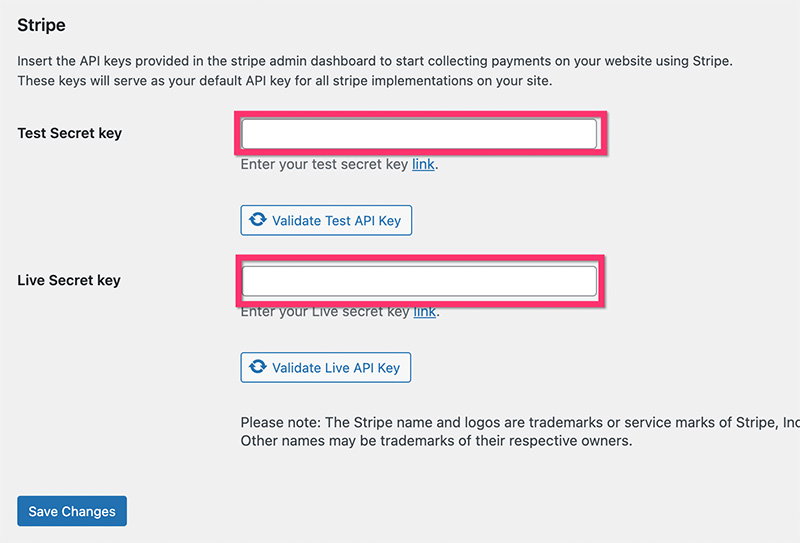
อย่าลืมคลิกปุ่ม บันทึกการเปลี่ยนแปลง เพื่อใช้การเปลี่ยนแปลง
โปรดทราบ ว่าวิดเจ็ตปุ่ม PayPal และปุ่ม Stripe มีให้ใช้งานใน Elementor Pro เท่านั้น ( อ่าน: Elementor Free vs Pro)
ขั้นตอนที่ 2: เตรียมไฟล์ดิจิทัล
คุณสามารถใช้ Elementor เพื่อขายผลิตภัณฑ์ดิจิทัลใดก็ได้ แต่แน่นอนว่าคุณต้องเตรียมไฟล์ดิจิทัลก่อนจึงจะขายได้
หากคุณต้องการขายไฟล์ดิจิทัลที่มีขนาดใหญ่ (เช่น วิดีโอ) คุณสามารถพิจารณาใช้บริการโฮสต์ไฟล์ของบริษัทอื่น เช่น Dropbox และ Google Drive
เราขอแนะนำให้คุณวางไฟล์ในโฟลเดอร์ จากนั้นสร้างไฟล์ ZIP ของโฟลเดอร์ เว็บเบราว์เซอร์ส่วนใหญ่ (ยกเว้น Safari) จะดาวน์โหลดไฟล์ ZIP โดยอัตโนมัติเมื่อมีการเข้าถึง URL ของไฟล์ที่เกี่ยวข้องผ่านแถบที่อยู่ วิธีนี้จะช่วยให้งานของคุณง่ายขึ้นในการจัดหาไฟล์ดิจิทัลหลังจากที่ลูกค้าชำระเงินเรียบร้อยแล้ว

ขั้นตอนที่ 3: สร้างหน้า Landing Page และตั้งค่าวิดเจ็ตการชำระเงิน
เมื่อไฟล์ของคุณพร้อมแล้ว คุณสามารถเริ่มสร้างหน้า Landing Page เพื่อขายได้ บนหน้า Landing Page คุณสามารถเพิ่มวิดเจ็ตการชำระเงิน (ปุ่ม PayPal หรือปุ่ม Stripe)
สำหรับบทช่วยสอนนี้ เราได้สร้างหน้า Landing Page ที่ออกแบบมาเพื่อขาย e-book คุณสามารถดาวน์โหลดเทมเพลตได้โดยคลิกที่ปุ่มด้านล่าง
นำเข้าเทมเพลตเมื่อคุณดาวน์โหลด เทมเพลตมีวิดเจ็ตปุ่ม PayPal สองอัน อันหนึ่งอยู่ส่วนบนและอีกอันหนึ่งอยู่ส่วนล่าง คลิกวิดเจ็ตปุ่ม PayPal อันใดอันหนึ่งเพื่อแก้ไขและไปที่แผงการตั้งค่าเพื่อตั้งค่าการชำระเงิน หากคุณต้องการสร้างเพจของคุณเอง คุณสามารถเพิ่มวิดเจ็ตปุ่ม PayPal ลงในเพจของคุณได้
อย่างที่คุณเห็น มีการตั้งค่าสามช่วงภายใต้แท็บ เนื้อหา บนแผงการตั้งค่า: ราคาและการชำระเงิน ปุ่ม และ ตัวเลือกเพิ่มเติม
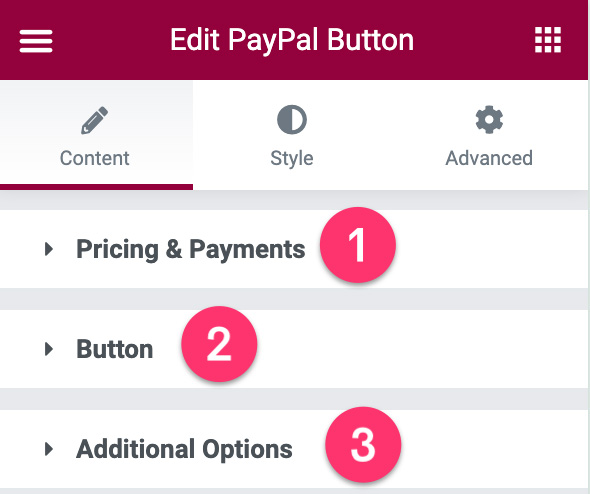
– การกำหนดราคาและการชำระเงิน
คุณสามารถเปิดบล็อกการตั้งค่านี้เพื่อกำหนดราคาสินค้าของคุณ เพิ่มบัญชี PayPal ของคุณ ป้อน SKU กำหนดภาษี (หากคุณเรียกเก็บเงิน) และอื่นๆ สิ่งหนึ่ง. ตรวจสอบให้แน่ใจว่าได้ตั้งค่า ประเภทธุรกรรม เป็น ชำระเงิน เนื่องจากคุณต้องการใช้วิดเจ็ตเพื่อขายสินค้า
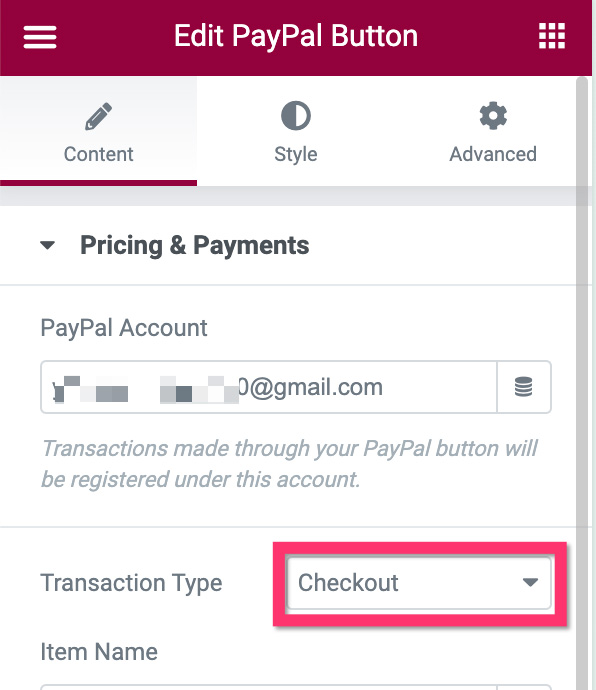
- ปุ่ม
บล็อกนี้มุ่งเป้าไปที่การปรับแต่งเนื้อหาของปุ่ม (ข้อความและไอคอน) คุณยังสามารถตั้งค่าการจัดตำแหน่งของปุ่มจากบล็อกนี้
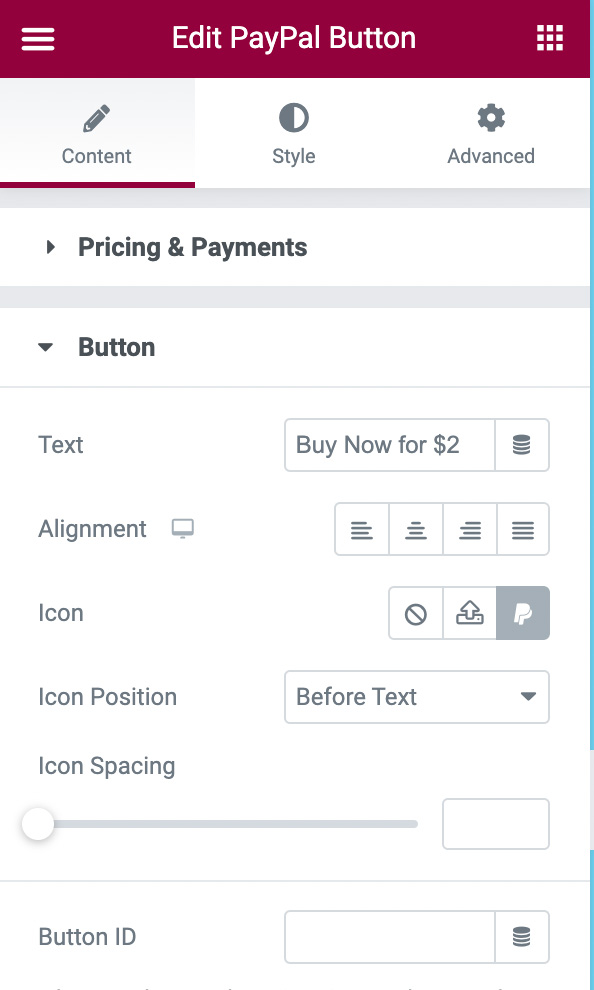
– ตัวเลือกเพิ่มเติม
ตามหลักการแล้ว คุณอนุญาตให้ลูกค้าดาวน์โหลดไฟล์ดิจิทัลที่คุณนำเสนอหลังจากชำระเงินเรียบร้อยแล้ว มีสองวิธีที่คุณสามารถเลือกได้: โดยการเปลี่ยนเส้นทางไปยังหน้าอื่น (ตรวจสอบให้แน่ใจว่าได้ระบุปุ่มดาวน์โหลดบนหน้า) และดาวน์โหลดไฟล์โดยตรง เราจะใช้แนวทางที่สองในตัวอย่างนี้
คุณสามารถเปิดบล็อกการตั้งค่า ตัวเลือกเพิ่มเติม เพื่อเพิ่ม URL ของไฟล์ เพียงวาง URL ลงในช่อง Redirect After Success
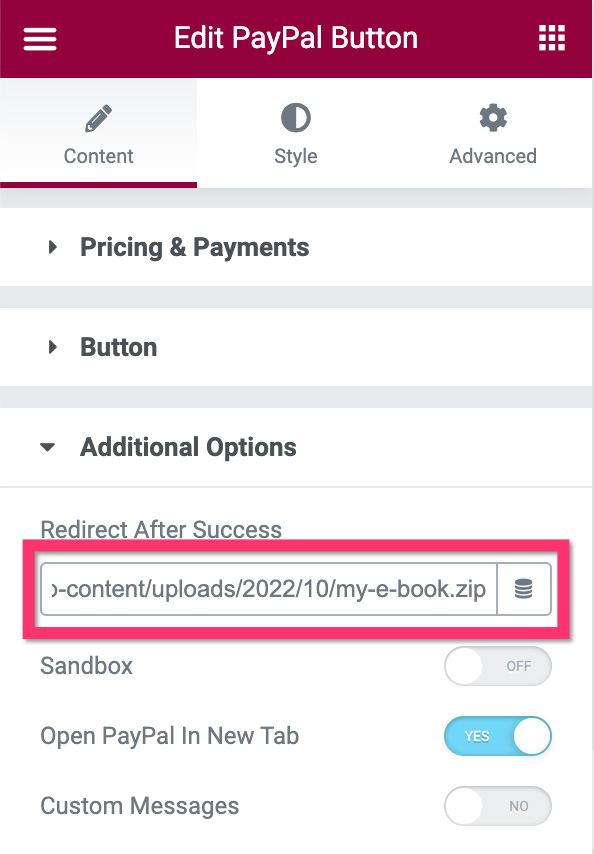
จนถึงที่นี่ การตั้งค่าการชำระเงินจะเสร็จสมบูรณ์ ตัวเลือกการตั้งค่าอื่นๆ เป็นตัวเลือก จากนั้นคุณสามารถเปิดแท็บ ลักษณะ บนแผงการตั้งค่าเพื่อจัดรูปแบบปุ่มได้
หากคุณต้องการเพิ่มตัวเลือกการชำระเงิน Stripe คุณสามารถลากวิดเจ็ต Stripe Button ไปยังพื้นที่ผ้าใบได้ ขั้นตอนการตั้งค่าเหมือนกับ PayPal
เมื่อคุณแก้ไขหน้าเสร็จแล้ว คุณสามารถเผยแพร่/หรืออัปเดตได้ ถัดไป คุณสามารถโปรโมตเพจของคุณได้ทุกที่ที่คุณต้องการ ไม่ว่าจะเป็นบนโซเชียลมีเดีย จดหมายข่าวทางอีเมล Google Ads, Facebook Ads เป็นต้น
บรรทัดล่าง
Elementor เป็นปลั๊กอินที่ยอดเยี่ยมสำหรับผู้สร้างดิจิทัล ไม่เพียงแค่ช่วยให้คุณสร้างเพจได้เท่านั้น แต่คุณยังสามารถใช้ Elementor เพื่อหารายได้ด้วยการขายผลงานของคุณบนเว็บไซต์ของคุณเอง ดังที่เราได้กล่าวไว้ข้างต้น การขายผลิตภัณฑ์ดิจิทัลของคุณบนเว็บไซต์ของคุณเองให้ประโยชน์มากมายแก่คุณ ส่วนที่สำคัญที่สุดคือคุณจะควบคุมธุรกิจของคุณได้อย่างเต็มที่ นอกจากนี้ คุณไม่จำเป็นต้องแบ่งปันรายได้ของคุณกับบุคคลที่สาม
คุณสามารถใช้วิดเจ็ตปุ่ม PayPal และปุ่ม Stripe เพื่อขายผลิตภัณฑ์ดิจิทัลของคุณโดยตรงบนไซต์ WordPress ที่ขับเคลื่อนโดย Elementor ไม่จำเป็นต้องติดตั้งปลั๊กอินการชำระเงินเพิ่มเติม
